
L'avantage principal d'un iPad est un écran plus grand, ce qui améliore l'expérience de regarder des vidéos et des films. Cependant, lorsque vous avez une TV intelligente à la maison, vous pourriez penser à comment connecter iPad vers HDMI TV ? Ce guide vous montrera plusieurs méthodes pour connecter un iPad à des écrans via un câble HDMI.
Table des matières
Connecter l'iPad à la TV avec un adaptateur HDMI
Comment connecter un iPad à une TV avec HDMI? Quand l'iPad n'a pas de port HDMI, vous aurez besoin d'un adaptateur HDMI pour établir une connexion entre l'iPad et les écrans avec HDMI.
| iPad avant 2020 | Adaptateur Lightning vers HDMI |
| iPad après 2020 | Adaptateur USB Type C vers HDMI |

Pour être précis, les modèles d'iPad ci-dessous utilisent l'USB type C :
- iPad mini (6e génération)
- iPad (10e génération)
- iPad Air (4e génération et plus tard)
- iPad Air 11 pouces (M2)
- iPad Air 13-inch (M2)
- iPad Pro 11-inch (all generations)
- iPad Pro 11 pouces (M4)
- iPad Pro 12,9 pouces (3e génération et ultérieure)
- iPad Pro 13 pouces (M4)
Après avoir obtenu le bon adaptateur, vous pouvez suivre les instructions ci-dessous pour connecter l'iPad HDMI à la TV ou à tout écran avec un câble HDMI.
Étape 1. Connectez l'adaptateur à l'iPad.
Étape 2. Connectez une extrémité du câble HDMI à l'afficheur et l'autre extrémité à l'adaptateur.
Étape 3. Manuellement, changez la source d'entrée de l'écran à celle que vous avez connectée.
Cela peut également être la réponse à comment connecter un iPad à un projecteur avec HDMI et comment connecter un iPad à un moniteur avec HDMI.
Connectez l'iPad à la TV sans fil via AirPlay
Connecter un iPad au port HDMI de la TV est limité car c'est une connexion filaire, vous ne pouvez pas vous déplacer. Cependant, vous pouvez utiliser une solution sans fil pour briser cette limite, et c'est AirPlay.
Avant de voir comment le faire, il y a une chose à vérifier. AirPlay peut être utilisé uniquement sur les TV compatibles, donc si vous n'êtes pas sûr de cela, vous pouvez consulter la liste de compatibilité AirPlay.
Étape 1. Assurez-vous que votre iPad et votre TV sont connectés au même réseau Wi-Fi.
Étape 2. Sur l'écran d'accueil de votre iPad, faites glisser de haut en bas et appelez le Centre de contrôle.
Étape 3. Appuyez sur le Duplication d'écran icone, et tapotez le Choisissez une TV Région.
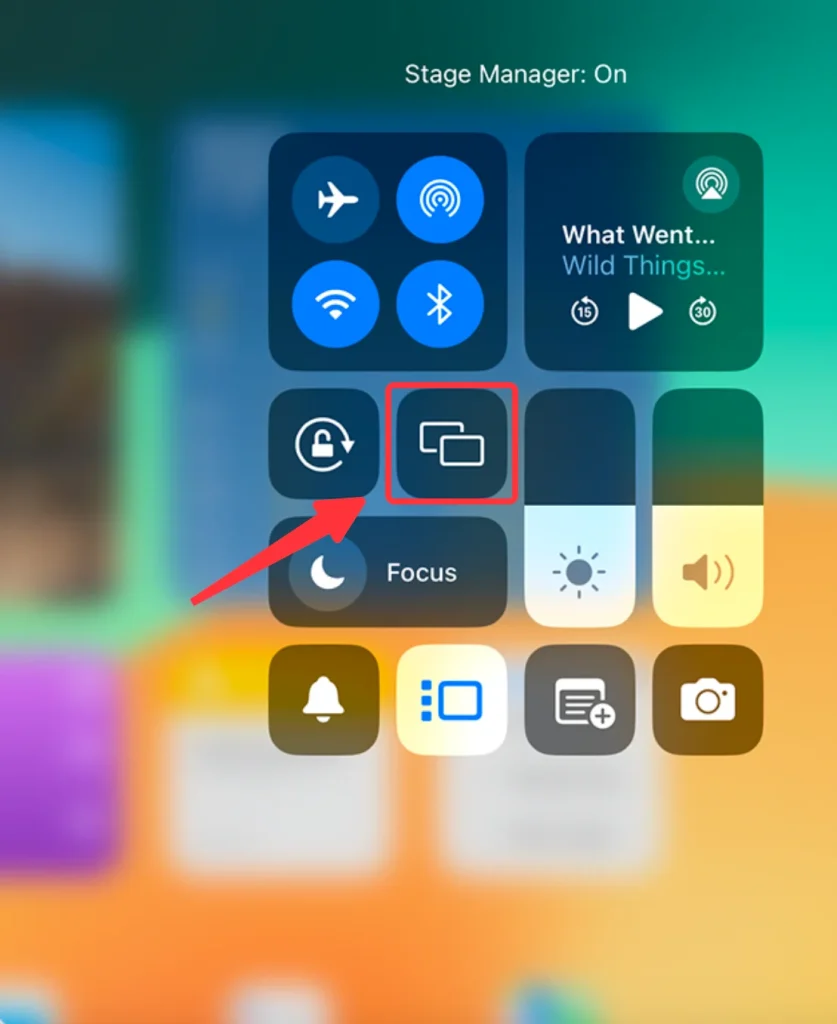
Étape 4. Sélectionnez le TV que vous souhaitez connecter.
Étape 5. Entrez le code PIN sur l'écran.
Connectez l'iPad à la TV sans fil via une application de duplication d'écran
Si votre TV ne prend pas en charge le protocole AirPlay, vous pouvez utiliser le Application de duplication d'écran. Cette application a une grande compatibilité qui peut connecter votre iPad à la TV sans fil via plusieurs types de protocoles.

Téléchargez l'application de duplication d'écran : Diffuser sur TV
Vous pouvez suivre les instructions ci-dessous pour connecter votre iPad à votre TV :
Étape 1. Assurez-vous que votre iPad et votre TV sont connectés au même réseau Wi-Fi.
Étape 2. Appuyez sur le Appuyez pour vous connecter icône.
Étape 3. Sélectionnez votre TV et suivez les instructions à l'écran pour établir une connexion.
Étape 4. Appuyez sur le Dupliquer l'écran section d'icônes.
Étape 5. Définissez les paramètres de duplication et appuyez sur le Commencez la duplication d'écran bouton.
Conclusion
Avec les méthodes fournies ci-dessus, vous pourrez connecter votre iPad à n'importe quel appareil affichant HDMI. Bien qu'il existe deux types de ports pour iPad, vous devez vérifier attentivement quel type d'adaptateur HDMI vous devez acheter. De plus, si votre TV est une smart TV compatible AirPlay, vous pouvez utiliser AirPlay pour dupliquer l'écran de votre iPad sur la TV via Wi-Fi, et rendre la connexion sans fil.
FAQ sur la connexion d'un iPad à HDMI
Q: Pourquoi mon adaptateur HDMI ne fonctionne-t-il pas sur mon iPad ?
Il y a plusieurs raisons pour lesquelles votre adaptateur HDMI ne fonctionne pas sur votre iPad :
- La connexion n’est pas stable : assurez-vous que les câbles sont bien branchés.
- Vous utilisez la mauvaise source d'entrée : passez à la source d'entrée du port auquel vous avez connecté votre iPad.
Q: Comment puis-je dupliquer l'écran de mon iPad sur ma TV sans Apple TV ?
Il existe plusieurs méthodes pour dupliquer l'écran de l'iPad sur la TV :
- Utilisez un adaptateur HDMI et un câble pour dupliquer l'écran de l'iPad sur la TV.
- Utilisez AirPlay pour dupliquer l'écran de l'iPad sur la TV.








